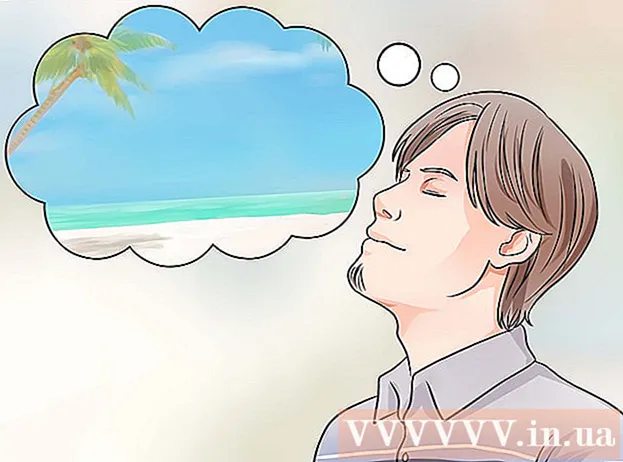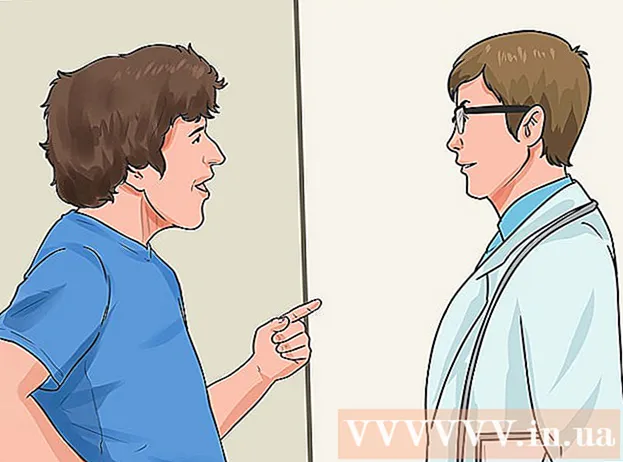Аўтар:
Robert Simon
Дата Стварэння:
22 Чэрвень 2021
Дата Абнаўлення:
24 Чэрвень 2024

Задаволены
У iPad ёсць мноства прыкладанняў, якія вы можаце загрузіць з App Store - праграмы па змаўчанні на ўсіх прыладах iOS. Пасля націску прыкладання App Store, каб адкрыць яго, вы можаце знайсці і загрузіць новыя праграмы, пераўсталяваць загружаныя раней праграмы з iCloud і абнавіць існуючыя праграмы на панэлі інструментаў унізе. Інтэрфейс App Store.
Крокі
Спосаб 1 з 3: Усталюйце новае прыкладанне
Націсніце на значок App Store, каб адкрыць прыкладанне. У дадатку ёсць светла-блакітны значок з "А", складзеным з пэндзля ўнутры круга; Вы можаце знайсці праграмы на галоўным экране альбо правесці пальцам уніз ад цэнтра экрана iPad і ўвесці "App Store" у радок пошуку.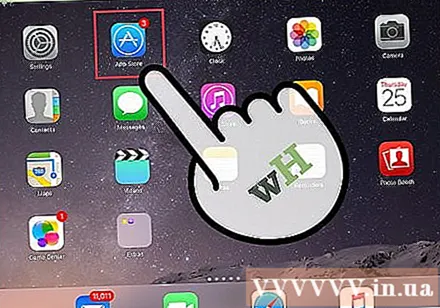
- Любую праграму для iPad ці iPhone можна загрузіць з App Store.

Націсніце на значок лупы, каб знайсці патрэбнае прыкладанне. Гэты параметр знаходзіцца на панэлі інструментаў унізе экрана. Калі вы паняцця не маеце, паглядзіце наступныя варыянты:- "Рэкамендавана" (рэкамендуецца) з праграмамі, выбранымі Apple.
- "Лепшыя чарты" паказвае самыя папулярныя прыкладання з усіх часоў.
- "Агляд" дазваляе праглядаць праграмы па алфавітным разрадзе (напрыклад, "Кнігі", "Адукацыя", "Гульні").
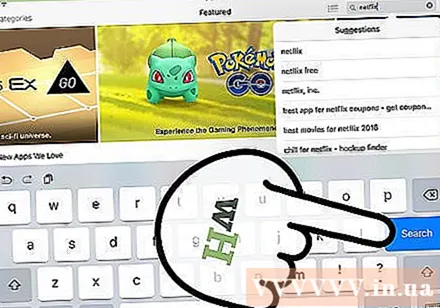
Увядзіце назву патрэбнага вам прыкладання ў радок пошуку, а затым націсніце "Пошук". Гэтая сіняя кнопка "Пошук" знаходзіцца ў правым ніжнім куце клавіятуры.
Глядзіце вынікі. Пракруціце ўніз, каб убачыць праграмы, звязаныя з толькі што ўведзеным ключавым словам, альбо націсніце на дадатак, каб убачыць рэйтынгі, агляды і апісанні. Пасля таго, як вы абралі патрэбную заяўку, вы можаце працягваць.
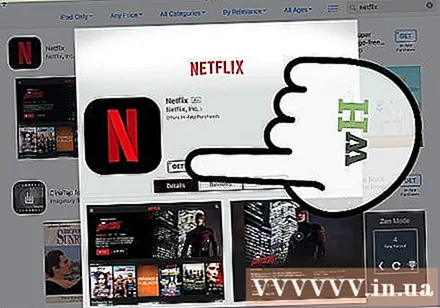
Націсніце кнопку "АТРЫМАЦЬ" побач з імем прыкладання, затым націсніце "УСТАНАВІЦЬ". Пачнецца ўстаноўка.- Для платных прыкладанняў націсніце на цану, а затым націсніце "КУПІЦЬ" (Купіць).
Калі вам будзе прапанавана, увядзіце пароль Apple ID. Гэта пароль, які вы выкарыстоўваеце з адрасам электроннай пошты Apple ID. Звычайна вы робіце гэта толькі ў тым выпадку, калі вы вырашылі набыць прыкладанне (бясплатныя прыкладанні патрабуюць толькі загрузкі).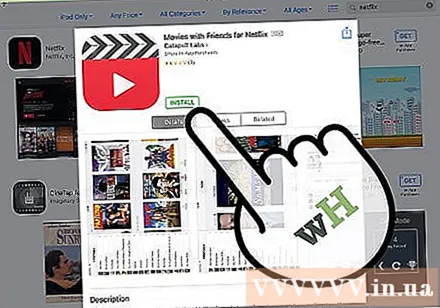
- Калі ў вас няма ідэнтыфікатара Apple, вам трэба стварыць яго зараз.
- У выпадку пакупак прыкладанняў вам трэба будзе ўвесці інфармацыю аб перадаплаце, перш чым праграма пачне загружацца. Выканайце інструкцыі на экране, каб працягнуць.
Націсніце "Адкрыць", каб адкрыць прыкладанне зараз. Параметр "Адкрыць" з'явіцца, калі дадатак скончыць загрузку.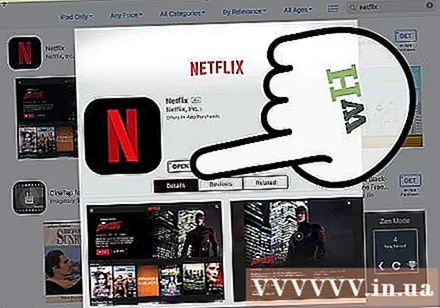
- Вы таксама можаце выйсці з App Store і атрымаць доступ да праграмы з хатняй старонкі.
- У залежнасці ад колькасці прыкладанняў на вашай прыладзе, вам можа спатрэбіцца правесці некалькі разоў на галоўным экране вашага iPad, каб знайсці новыя праграмы.
Пачатак. Такім чынам, вы паспяхова ўсталявалі новае прыкладанне на iPad! рэклама
Спосаб 2 з 3: Усталюйце праграмы з iCloud
Націсніце на значок App Store, каб адкрыць прыкладанне. App Store звязаны з вашым уліковым запісам iCloud, каб ён мог адсочваць вашыя загрузкі; Такім чынам, вы можаце паўторна загрузіць любыя праграмы, загружаныя на любы iPhone або iPad, выкарыстоўваючы тую ж інфармацыю iCloud.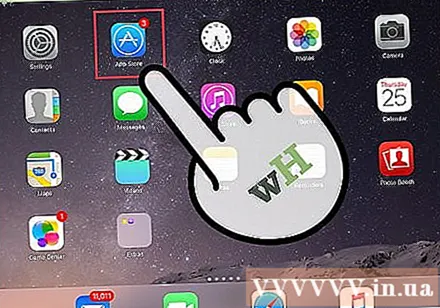
- У App Store ёсць светла-блакітны значок з "А", які складаецца з пэндзля па крузе; Вы можаце знайсці праграмы на галоўным экране альбо правесці пальцам уніз ад цэнтра экрана iPad і ўвесці "App Store" у радок пошуку.
Націсніце на ўкладку "Абнаўленні" ў правым ніжнім куце. Адкрыецца старонка абнаўлення прыкладання.
Націсніце "Пакупкі" уверсе экрана. З'явіцца ваша бібліятэка прыкладанняў.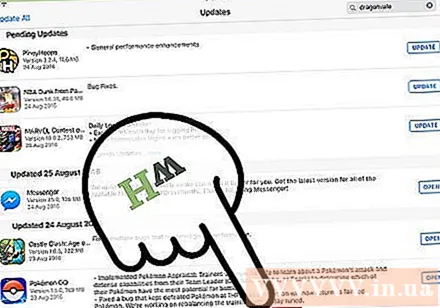
Пракруціце, каб знайсці патрэбнае вам прыкладанне. Гэта поўны спіс усіх прыкладанняў, якія вы загрузілі з вашым бягучым уліковым запісам iCloud.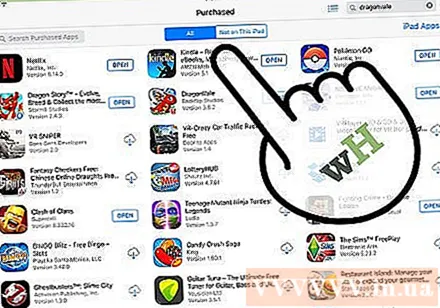
- Вы таксама можаце націснуць "Не на гэтым iPad" (Не на гэтым iPad), каб праглядзець загружаныя раней праграмы.
Націсніце на значок воблака са стрэлкай уніз з правага боку прыкладання. Дадатак пачне загружацца на галоўны экран.
Націсніце "Адкрыць", каб адкрыць прыкладанне зараз. Параметр "Адкрыць" з'явіцца, калі дадатак скончыць загрузку.
- Вы таксама можаце выйсці з App Store і атрымаць доступ да праграмы на галоўным экране.
- У залежнасці ад колькасці прыкладанняў на вашай прыладзе, вам можа спатрэбіцца правесці некалькі разоў на галоўным экране вашага iPad, каб знайсці новыя праграмы.
Пачатак. Такім чынам, вы паспяхова ўсталявалі прыкладанне з iCloud! рэклама
Спосаб 3 з 3: Абнавіце ўсталяваныя праграмы
Націсніце на значок App Store, каб адкрыць прыкладанне. Звычайна праграмы абнаўляюцца аўтаматычна, але вы таксама можаце актыўна прайсці працэс.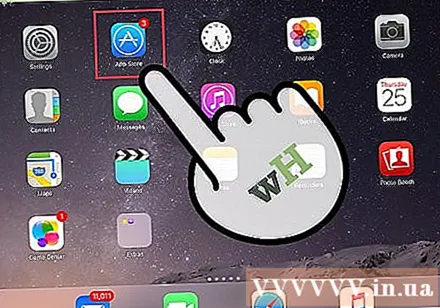
- У App Store ёсць светла-блакітны значок з "А", намаляваны з пэндзля па крузе; Вы можаце знайсці праграмы на галоўным экране альбо правесці пальцам уніз ад цэнтра экрана iPad і ўвесці "App Store" у радок пошуку.
Націсніце на ўкладку "Абнаўленні" ў правым ніжнім куце. Адкрыецца старонка абнаўлення прыкладання.
Праверце праграмы, якія патрабуюць абнаўлення. Хоць большасць прыкладанняў усё яшчэ можа нармальна функцыянаваць без невялікіх абнаўленняў, прадастаўленых выдаўцом, вам таксама трэба абнаўляць прыкладанне як мага часцей, каб атрымаць аптымальныя вынікі.
Націсніце "Абнавіць усё" ў правым верхнім куце. Праграмы пачнуць абнаўляцца.
- Вы таксама можаце націснуць кнопку "Абнавіць" справа ад кожнага асобнага прыкладання.
Пачакайце, пакуль праграмы скончаць абнаўленне. Гэта можа заняць некалькі хвілін у залежнасці ад хуткасці сеткавага злучэння, колькасці прыкладанняў, якія неабходна абнавіць, і памеру гэтых прыкладанняў. рэклама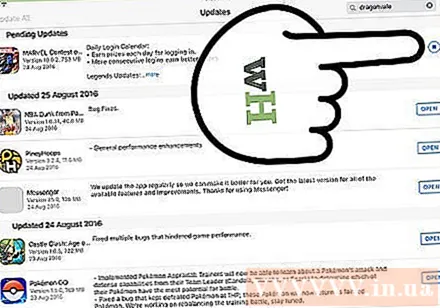
Парада
- Гэты працэс датычыцца ўсіх прылад iOS (напрыклад, iPhone, iPod Touch).
- Калі вы хочаце ўсталяваць новае прыкладанне пад пэўную катэгорыю, але не ведаеце яго імя, увядзіце адпаведнае ключавое слова ў радок пошуку. Неўзабаве вы знойдзеце патрэбнае прыкладанне.
- Калі вы памылкова ўсталявалі пэўнае прыкладанне, вы можаце выдаліць яго, доўга націскаючы на прыкладанне, пакуль значок не хістаецца, а затым націсніце "X" у верхнім левым куце прыкладання.
- Вы можаце загружаць прыкладання толькі для iPhone на iPad; аднак памер экрана прыкладання першапачаткова аптымізаваны для iPhone, таму на экране iPad усё будзе меншым (альбо з дрэннай якасцю адлюстравання).
Папярэджанне
- Не загружайце занадта шмат праграм, бо памяць прылады абмежаваная.
- Перад загрузкай праглядзіце апісанне праграмы і агляды, асабліва для платных варыянтаў.